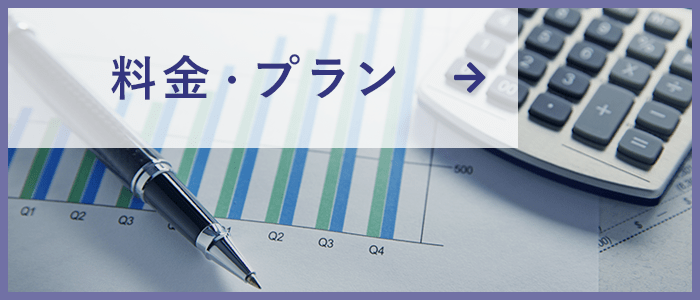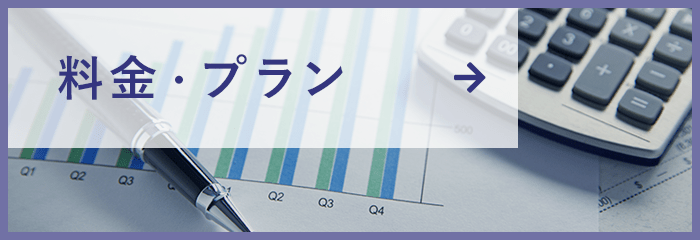YouTubeにアップする動画をより魅力的なものに仕上げたい場合、BGMや効果音が欠かせません。
そんなBGMや効果音を探す際にぜひ活用したいのが、YouTubeのオーディオライブラリーです。
この記事では、YouTubeのオーディオライブラリーについて詳しく紹介していきます。
オーディオライブラリーの具体的な使い方についてだけでなく、オーディオライブラリーで配信されている音楽や効果音を活用する上で知っておきたい注意点もも紹介します。
ぜひ参考にしてみてください。
目次
YouTubeのオーディオライブラリーとは?

YouTubeにログインしている状態であれば、YouTube Studioから誰でもアクセスできるようになっていて、好みのBGMや効果音を探してダウンロードできます。
ダウンロードしたBGMや効果音はYouTubeにアップする動画であれば無料で自由に使用可能です。
まるまるBGMとして使っても問題ありませんし、いくつかの音楽をトリミングし、場面ごとに切り替える形で編集して使うこともできます。
無料の音楽素材集と聞くと、「クオリティが低かったり種類が少なかったりするのでは?」とイメージしてしまいがちですがそんなことはありません。
公開されている音楽をチェックしてみるとわかりますが、どれも無料とは思えないほど高品質ですし、約4万種類のBGMと約1万種類の効果音が用意されています。
一般的なYouTubeチャンネルを運営するのであれば、音楽素材はオーディオライブラリーのものだけで十分と言えるほど充実しています。
YouTubeのオーディオライブラリーの使い方

使い方1. 音楽を探す
オーディオライブラリーで動画のBGMとなる音楽を探す場合、まずYouTube Studioにアクセスしましょう。
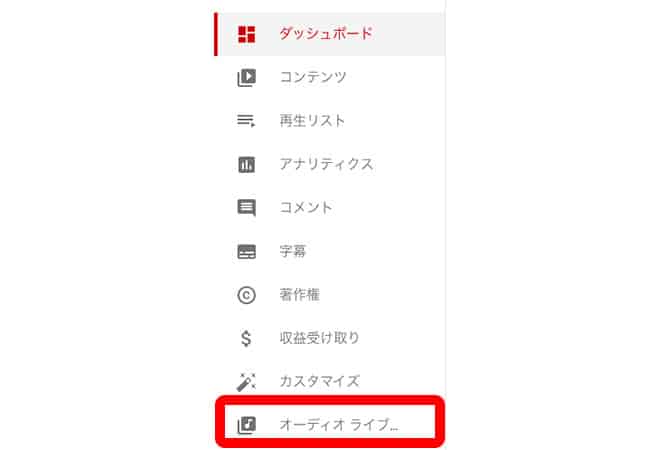
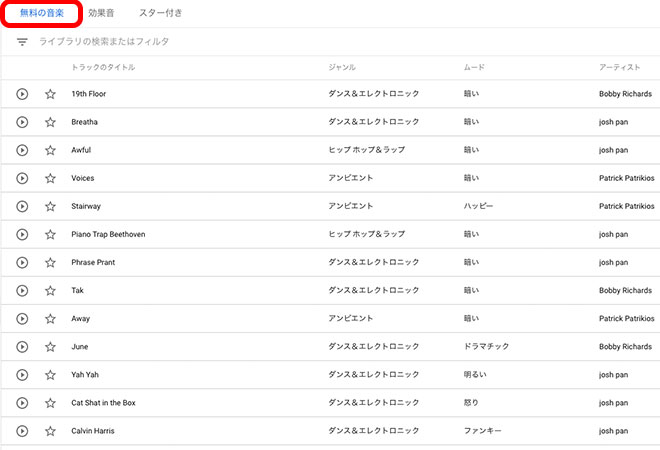
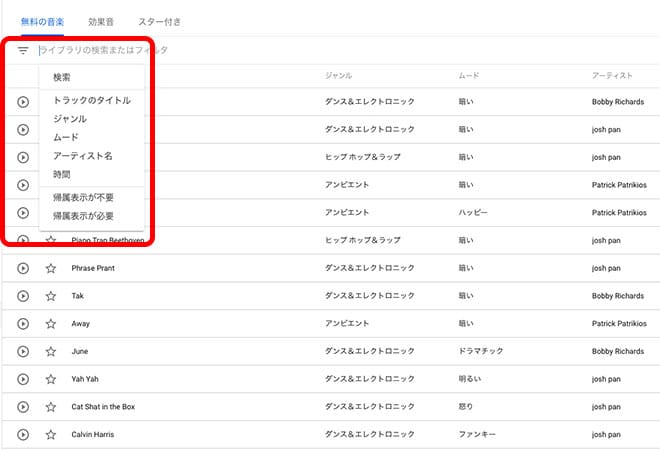
すると、フィルタのメニューが表示されます。
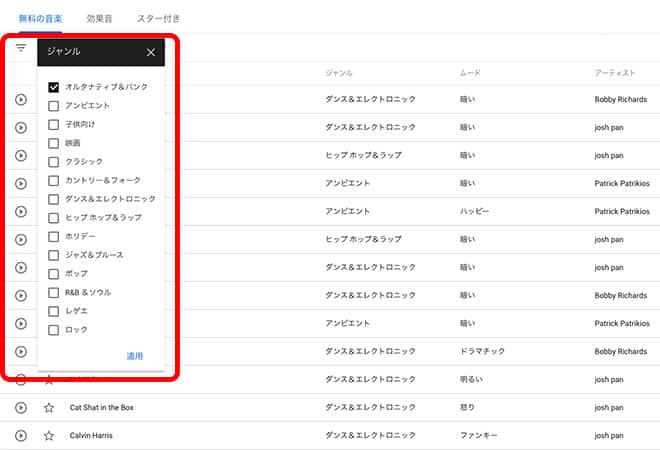
フィルタのメニューの「ジャンル」をクリックするとジャンルの一覧が表示されるので、好きなジャンルにチェックを入れ、「適用」をクリックしましょう。
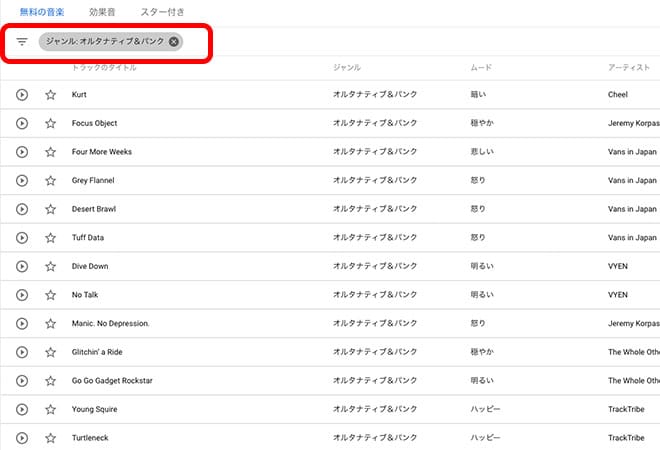
このように、ジャンルなどで条件を絞り、BGMに使用したい音楽を探していきましょう。
使い方2. 効果音を探す
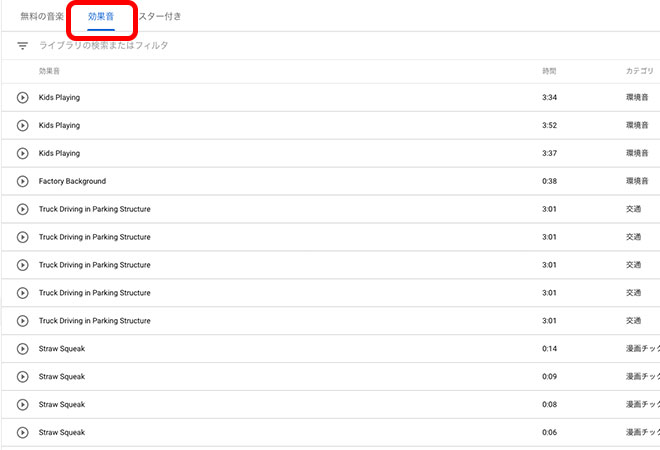
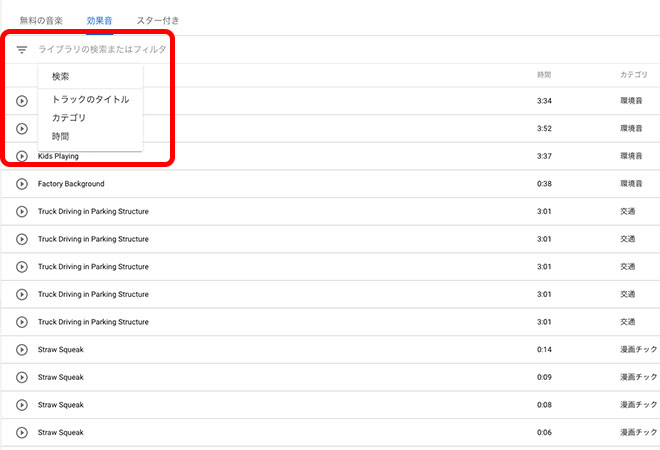
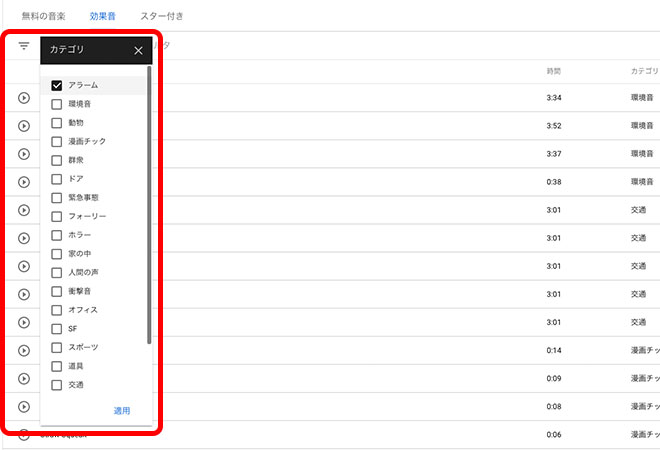
「カテゴリ」をクリックし、任意のカテゴリを選んで「適用」をクリックします。
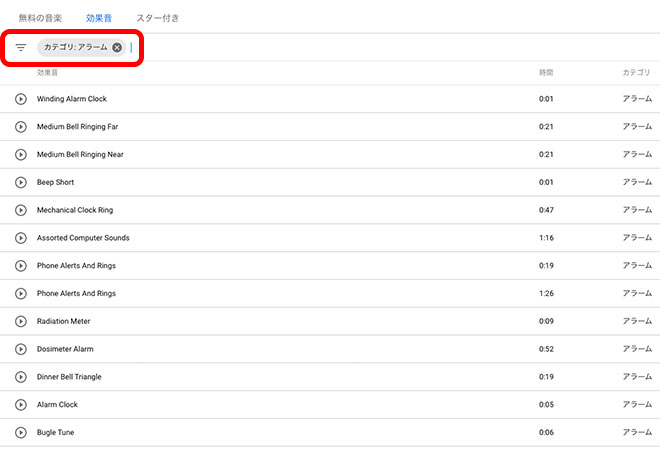
このように、カテゴリや長さなどで条件を絞って効果音を探していきましょう。
使い方3. 音楽を再生して確認する
オーディオライブラリーでは音楽を再生して確認できるようになっています。
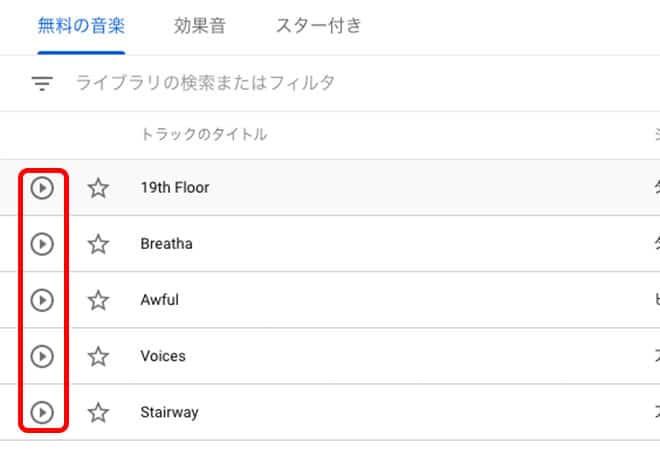
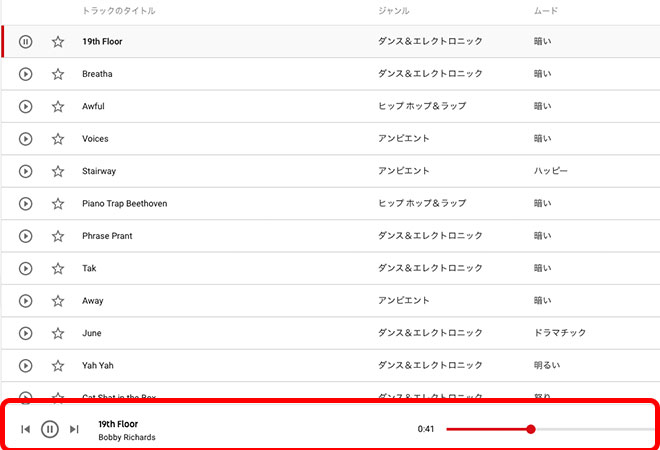
こちらの再生バーでは、再生や一時停止、音量の調節などが可能です。
使い方4. 音楽をダウンロードする
気になる音楽や効果音が見つかったら、YouTubeで使用するためにそれらの音楽や効果音をダウンロードしましょう。

すると、音楽や効果音がダウンロードされます。
ダウンロード数に制限はありませんので、気になる音楽や効果音があれば、ぜひダウンロードしてみてください。
使い方5. 音楽や効果音をお気に入り登録する
先ほど紹介したように、オーディオライブラリーでは数万種類の音楽や効果音が公開されているので、好みの音楽や効果音を見失ってしまいがちです。
せっかく見つけた好みの音楽や効果音を見失ってしまわないためにも、お気に入りの機能を活用してお気に入り登録しておくようにしましょう。
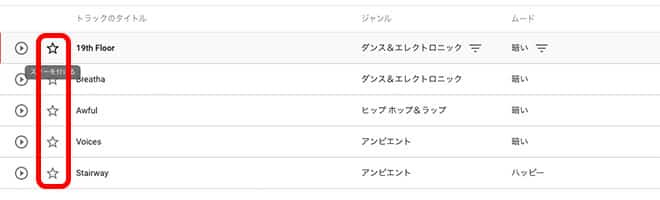
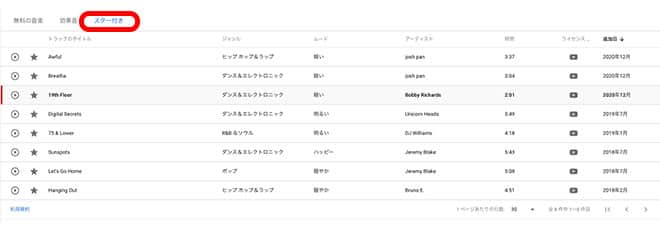
また、ダウンロードした音楽や効果音を動画に挿入する方法については以下の記事で詳しく解説しています。
こちらもあわせてチェックしてみてください。
>>iMovieで動画に音楽を入れてみよう(初心者向け解説)
オーディオライブラリーの音楽を使用する際の注意点

ただ、実際にオーディオライブラリーで公開されているBGMや効果音を使用する場合、帰属表示に注意しなくてはいけません。
帰属表示が求められるBGMや効果音を使用する場合、YouTubeにアップした動画の概要欄に、その音源の概要やその音源を作成した著作者に関する情報を指定された形式で記載(クレジット)する必要があります。
YouTubeのオーディオライブラリーで公開されている音源は無料で利用できますし、商標利用も可能ですが、中にはこの帰属表示が求められるタイプの音源もあります。
帰属表示が求められる音源を帰属表示せずに使ってしまっている場合、何かしらのペナルティが科せられてしまう可能性もあるので必ず帰属表示をおこなうようにしましょう。
また、帰属表示への対応が面倒だと感じるようであれば、帰属表示の対応が必要ない音源を選んで使用するようにしてください。
オーディオライブラリーが表示されないときの対処法

この場合、キャッシュが関係していることが多いので、シークレットウィンドウなどでオーディオライブラリーにアクセスしてみましょう。
シークレットウィンドウでアクセスしてみて問題なく表示される場合はキャッシュが影響していると言えます。
ブラウザのメニューやショートカットでキャッシュを削除すると通常のモードでも問題なく表示されるようになるので、一度キャッシュの削除をおこなってみてください。
また、Google Chromeなどのアドオンが利用できるタイプのブラウザの場合、アドオンが影響をあたえてしまっている可能性もあります。
この場合は、アドオンを停止するか削除して、再度オーディオライブラリーにアクセスするようにしてください。
そもそも動画にBGMや効果音は必要なの?

ただ、動画にBGMや効果音を適切に挿入した場合、
- 動画を盛り上げる効果
- ユーザーのイメージを誘導する効果
- ユーザーの共感を呼ぶ効果
- ノイズなどをかき消すマスキング効果
など、さまざまな効果が期待できるようになるので、ぜひ積極的に活用するべきです。
実際に、BGMや効果音が入っている動画と入っていない動画を作って見比べてみるとすぐに実感できるはずですが、BGMや効果音の入っていない動画はイマイチ盛り上げるに欠けてしまいがちです。
音源も動画を魅力的に見せる要素になるので、ぜひオーディオライブラリーから適切な音源をダウンロードし、積極的に動画に取り入れるようにしてみてください。
動画のBGMや効果音を選ぶときに意識したいたった一つのポイント

なぜなら、先ほど紹介したとおり音源も動画を魅力的に見せる要素の一つだからです。
動画に挿入するBGMや効果音などの音源は、動画のイメージと強く結びつく要素です。
そのため、チャンネルや動画のテイストにマッチしていない音源を選んでしまうとユーザーが違和感を抱いてしまうようになります。
ニュース系や政治系のチャンネルなど真面目なチャンネルなのに妙に明るくコミカルな音源を使用してしまうとユーザーに違和感を抱かせてしまいかねません。
逆に、コミカルなエンタメ系のチャンネルなのに音源がホラー調だったりシリアスなものだったりすると、やはりユーザーは違和感を抱いてしまいます。
そのため、BGMや効果音に使用する音源を選ぶ際は、「チャンネルや動画にマッチする音源かどうか」を意識しながら選ぶようにしましょう。
まとめ:オーディオライブラリーを活用してより魅力的なYouTubeのチャンネル運営を

しかし、YouTubeのオーディオライブラリーを活用すれば、約4万種類のBGMと約1万種類の効果音の中から自由に好きな音源をダウンロードし、動画に使用できるようになります。
YouTubeのオーディオライブラリーで公開されている音源はYouTubeのチャンネル運営者であれば誰でも使用可能ですし、ダウンロードもし放題です。
帰属表示などの注意点はありますが、その点をふまえても非常に魅力的なサービスだと言えるので、ぜひ活用されてみてはいかがでしょうか?
【関連記事】
YouTubeのチャンネル登録者を伸ばす8つの方法とは?人気のチャンネルの特徴とあわせて解説!
YouTube動画エディタを使った編集方法をわかりやすく解説
「動画を使ったWebマーケティングに活路を見出したい」という方へ向けて、動画マーケティングの導入方法や施策をまとめた資料もご用意しています。
ぜひ以下のバナーからダウンロードしてご活用ください!